
फ़ोन कॉल, स्काइप वार्तालाप, या किसी अन्य प्रकार की वॉइस चैट को रिकॉर्ड करने के लिए आपको किसी विशेष हार्डवेयर की आवश्यकता नहीं है। आप सभी की जरूरत है सही सॉफ्टवेयर और कुछ ही मिनटों में इसे समय से पहले स्थापित करना है।
यह ध्यान रखें कि किसी अन्य प्रतिभागी के ज्ञान के बिना फोन कॉल की रिकॉर्डिंग कुछ स्थानों पर अवैध है। इसका मतलब यह है कि आपको दूसरे प्रतिभागी को सूचित करना होगा कि जब आप बोलना शुरू करते हैं तो आप कॉल रिकॉर्ड कर रहे हैं।
अपने कंप्यूटर का ऑडियो रिकॉर्ड करें
यदि आप किसी भी वॉयस-वार्तालाप प्रोग्राम के साथ अपने कंप्यूटर पर वॉयस चैट कर रहे हैं - स्काइप से जीमेल के कॉल-किसी भी फोन की सुविधा के लिए - आप इसे रिकॉर्ड कर सकते हैं जैसे आप अपने कंप्यूटर पर किसी अन्य ऑडियो को देख सकते हैं।
सम्बंधित: विंडोज में "स्टीरियो मिक्स" को कैसे सक्षम करें और अपने पीसी से ऑडियो रिकॉर्ड करें
कई साउंड ड्राइवर एक "स्टीरियो मिक्स" मिक्सर पेश करते हैं जो आपके कंप्यूटर में सभी ऑडियो प्रदान करता है - आपके स्पीकर या हेडफ़ोन से निकलने वाली आवाज़ के साथ-साथ हमारे माइक्रोफ़ोन में जाने वाली ध्वनि। आपको बस कॉल की अवधि के लिए स्टीरियो मिक्स मिक्सर रिकॉर्ड करना है।
सबसे पहले, आपको स्टीरियो मिक्स मिक्सर को सक्षम करना होगा, जो आमतौर पर डिफ़ॉल्ट रूप से अक्षम होता है। का पालन करें विंडोज 7 या 8 में स्टीरियो मिक्स को सक्षम करने के लिए हमारा गाइड । फिर आप माइक्रोफ़ोन डिवाइस के गुण खोल सकते हैं और "डिवाइस सुनें" विकल्प को सक्षम कर सकते हैं। जैसा कि आप अपने माइक्रोफ़ोन में बोलते हैं, आप खुद को अपने हेडफ़ोन में बात करते हुए सुनेंगे, हालांकि, यह आपको स्टीरियो मिक्स चैनल को रिकॉर्ड करके दूसरे व्यक्ति के भाषण के साथ-साथ आसानी से अपना भाषण रिकॉर्ड करने की भी अनुमति देगा।

सम्बंधित: ऑडियो संपादन के लिए गीक-टू-गीक गाइड: मूल बातें
अब आपको बस एक ऑडियो-रिकॉर्डिंग प्रोग्राम का उपयोग करने की आवश्यकता है। आप विंडोज में एकीकृत साउंड रिकॉर्डर एप्लिकेशन का उपयोग कर सकते हैं, लेकिन हम इसे पसंद करते हैं धृष्टता इसके लिए। ऑडेसिटी में एक ऐसी सुविधा भी होती है, जो यदि आपके पास एक स्टीरियो मिक्स विकल्प है, तो आप इसे सक्षम कर सकते हैं। टूलबार पर विंडोज WASAP ऑडियो होस्ट का चयन करें, और फिर माइक्रोफोन विकल्प के तहत अपने स्पीकर के लिए लूपबैक विकल्प चुनें। क्लिक रिकॉर्ड और ऑडेसिटी आपके कंप्यूटर से निकलने वाले ध्वनि आउटपुट को रिकॉर्ड करेगा। फ़ोन कॉल की शुरुआत में रिकॉर्डिंग शुरू करें, बाद में रुकें पर क्लिक करें, और अपनी फ़ाइल सहेजें।
ऑडेसिटी एक क्रॉस-प्लेटफ़ॉर्म एप्लिकेशन है, इसलिए यदि आप मैक या लिनक्स का उपयोग कर रहे हैं तो यह आपकी मदद भी कर सकता है। पढ़ें ऑडेसिटी का उपयोग करने के लिए हमारा गाइड निर्देश प्राप्त करने में सहायता के लिए।
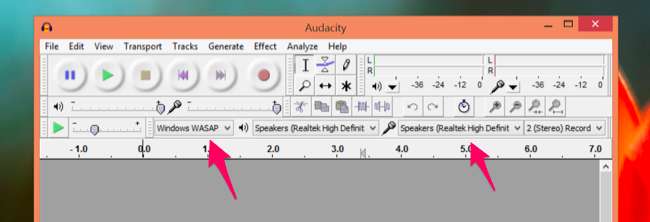
आप अधिक विशिष्ट रिकॉर्डिंग सॉफ़्टवेयर भी आज़मा सकते हैं। हालाँकि, उपरोक्त विधियाँ विंडोज पर किसी भी प्रोग्राम के साथ काम करेंगी।
Google वॉइस
सम्बंधित: 8 वजहों से आपको Google वॉइस का उपयोग करना चाहिए (यदि आप अमेरिकी हैं)
Google वॉइस एक विशेष उल्लेख के योग्य है क्योंकि यह इतना सुविधाजनक हो सकता है। Google Voice में सम्मिलित है एक "कॉल रिकॉर्डिंग" सुविधा आप इसके वेब इंटरफ़ेस में सक्षम कर सकते हैं। इस सुविधा को सक्षम करने के बाद, इनकमिंग कॉल रिकॉर्ड की जाएंगी और आप रिकॉर्डिंग को ऑनलाइन एक्सेस कर सकते हैं। ध्यान दें कि यह केवल इनकमिंग कॉल के साथ काम करता है - आपको उस व्यक्ति को कॉल करने के लिए प्राप्त करना होगा; आप उन्हें कॉल नहीं कर सकते
यह भी सबसे मजबूत समाधान नहीं है, क्योंकि कई लोगों ने रिपोर्ट किया है कि उन्होंने कभी अपनी रिकॉर्डिंग प्राप्त नहीं की। आप एक घंटे के फ़ोन साक्षात्कार में शामिल नहीं होना चाहते हैं और फिर रिकॉर्डिंग प्रक्रिया को विफल पाते हैं। हालाँकि, यह इतना आसान है और Google Voice एप्लिकेशन का एक हिस्सा है, जिसका उपयोग कई अमेरिकी करते हैं कि यह इस उल्लेख के लायक है।
Android फ़ोन
सम्बंधित: एंड्रॉइड पर फोन कॉल कैसे रिकॉर्ड करें
हमने पहले कवर किया है एंड्रॉइड पर फोन कॉल कैसे रिकॉर्ड करें । एंड्रॉइड के खुलेपन का मतलब है कि ऐप्स आसानी से आपकी कॉल रिकॉर्ड कर सकते हैं, इसलिए यदि आपके पास एंड्रॉइड फोन है तो यह अच्छा और आसान है। बस उपयुक्त एप्लिकेशन का उपयोग करें, फ़ोन कॉल करें और फिर अपनी रिकॉर्डिंग सहेजें। इसके लिए मिक्सर सेटिंग्स के साथ गड़बड़ करने की आवश्यकता नहीं है, या iOS पर - अलग-अलग तृतीय-पक्ष एप्लिकेशन के माध्यम से कॉल करना।
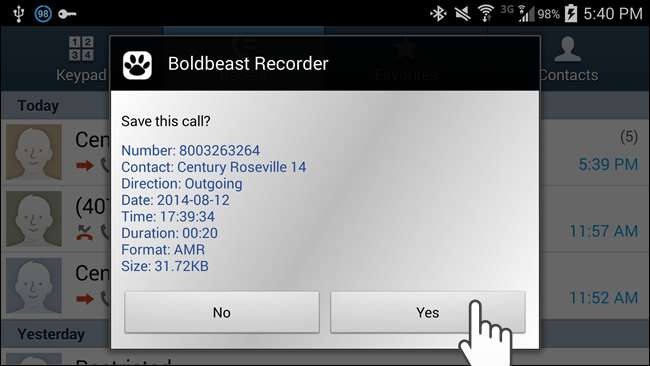
आईफ़ोन
IOS के एप्लिकेशन सैंडबॉक्सिंग के कारण, तृतीय-पक्ष एप्लिकेशन आपके iPhone के डायलर के माध्यम से आपके द्वारा प्राप्त या प्राप्त किए गए मानक फोन कॉल रिकॉर्ड नहीं कर सकते हैं। कुछ एप्लिकेशन मौजूद हैं, जो आपके कॉल को रिकॉर्ड करने का वादा करते हैं। वे अक्सर ऐप के माध्यम से आपके द्वारा कॉल किए जाने वाले मिनट के लिए आपसे शुल्क लेते हैं।
एप्लिकेशन अपने स्वयं के सर्वर के माध्यम से कॉल को रूट करके ऐसा करते हैं, जहां वे रिकॉर्ड किए गए हैं और आपके लिए एक रिकॉर्डिंग प्रस्तुत की गई है। यह कॉलों को रिकॉर्ड करने का एक शानदार और गोल-गोल तरीका है, लेकिन अगर आप किसी ऐसे व्यक्ति हैं, जिसे अक्सर आईफोन से फोन कॉल करना और रिकॉर्ड करना पड़ता है, तो यह आपका सबसे अच्छा विकल्प हो सकता है।
मत भूलो: हमेशा कम-तकनीकी स्पीकर फोन विकल्प होता है! आप अपने आईफोन (या एंड्रॉइड फोन) को स्पीकर फोन मोड में डाल सकते हैं और इस तरह से कॉल कर सकते हैं। रिकॉर्डिंग डिवाइस को पास में रखें - या अपने कंप्यूटर के माइक्रोफ़ोन का उपयोग करें - और कॉल को रिकॉर्ड करें जैसे कि आप एक व्यक्ति की बातचीत रिकॉर्ड करते हैं। यह एक आसान रिकॉर्डिंग विधि है, हालांकि इसके लिए एक अलग रिकॉर्डिंग-डिवाइस की आवश्यकता होती है।
इस विधि का उपयोग आपके कंप्यूटर पर कॉल रिकॉर्ड करने के लिए भी किया जा सकता है। क्या आपके हेडफ़ोन के बजाय आपके कंप्यूटर के स्पीकर से ऑडियो निकलता है, और अपने कंप्यूटर के बगल में रखे स्मार्टफ़ोन पर ऑडियो-रिकॉर्डिंग ऐप चलाएं। यह आपके लिए कॉल के सभी ऑडियो को कैप्चर करेगा।






